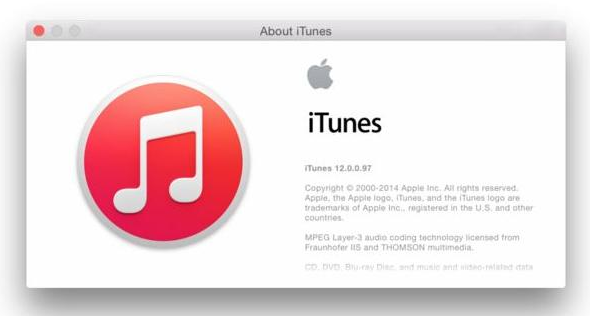
有些朋友想将电脑上下载的电影或者资料拷贝到ipad上,但是却不知道ipad连电脑的方法,小编觉得ipad连电脑的方法其实很简单,接下来就来看看小编是怎么操作的吧!
现在不少菇凉都购买了ipad,但是ipad存储的数据多了后容量就不够了,其实您完全可以让ipad怎么连接电脑,然后将资料拷贝到电脑上去,下面小编就来说说ipad怎么连接电脑。
ipad怎么连接电脑
1、首先在电脑上下载并安装itunes软件。
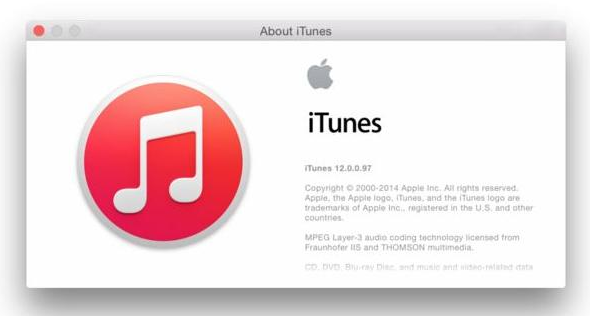
2、用苹果数据线将ipad和电脑相连,这时会在ipad上弹出一个提示框提示“要信任此电脑吗”,点击信任即可。
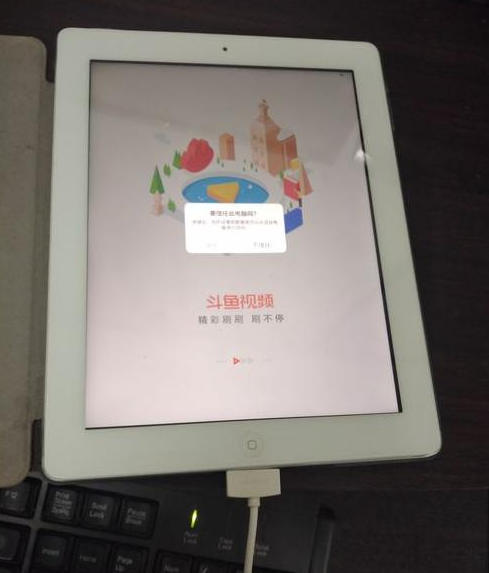
3、然后电脑上的itunes软件会弹出,点击界面左侧的ipad标志按钮,进入下一步。
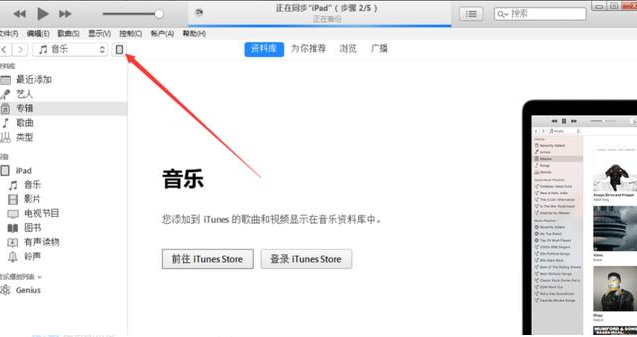
4、点击界面左侧的“文件共享”功能,然后在右侧选择一个程序作为保存位置,进入下一步。
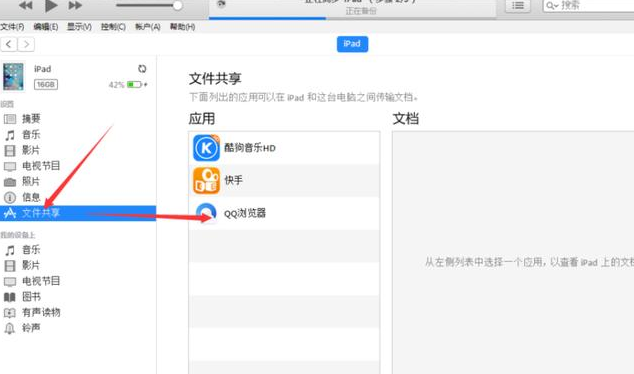
5、点击界面下方的“添加”按钮,就可以实现电脑传送文件到ipad了。
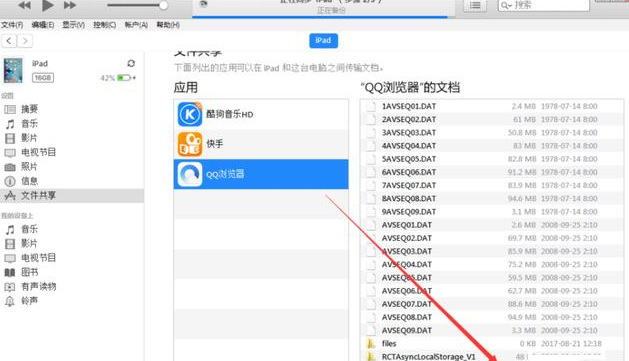
以上就是通过使用itunes让您的ipad连接电脑并且传输文件的教程,是不是非常方便,而且我们也可以直接管理文件。




